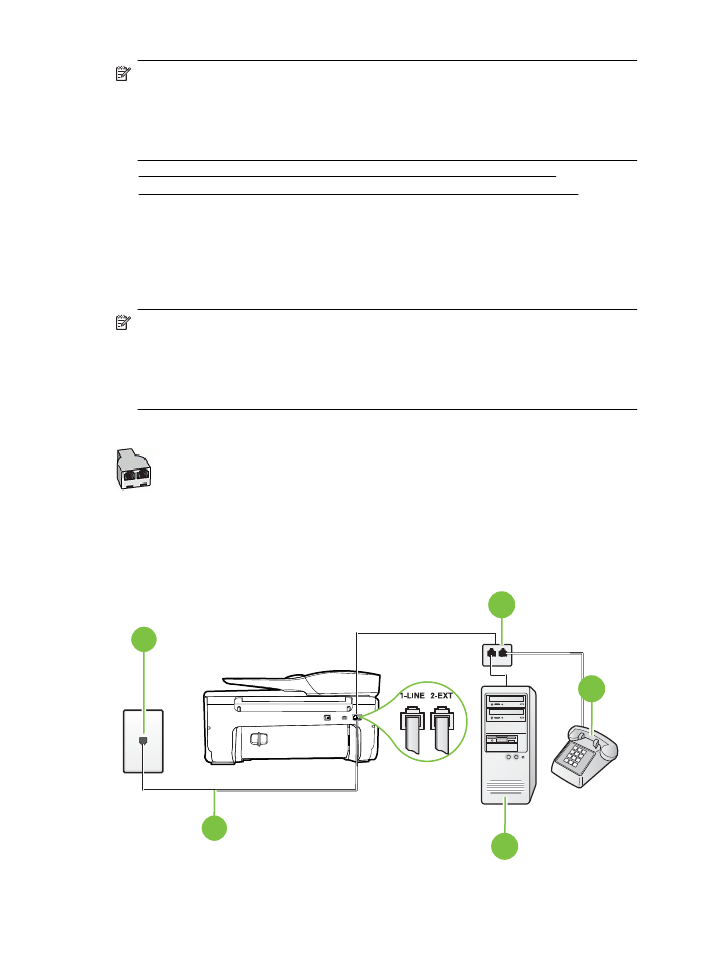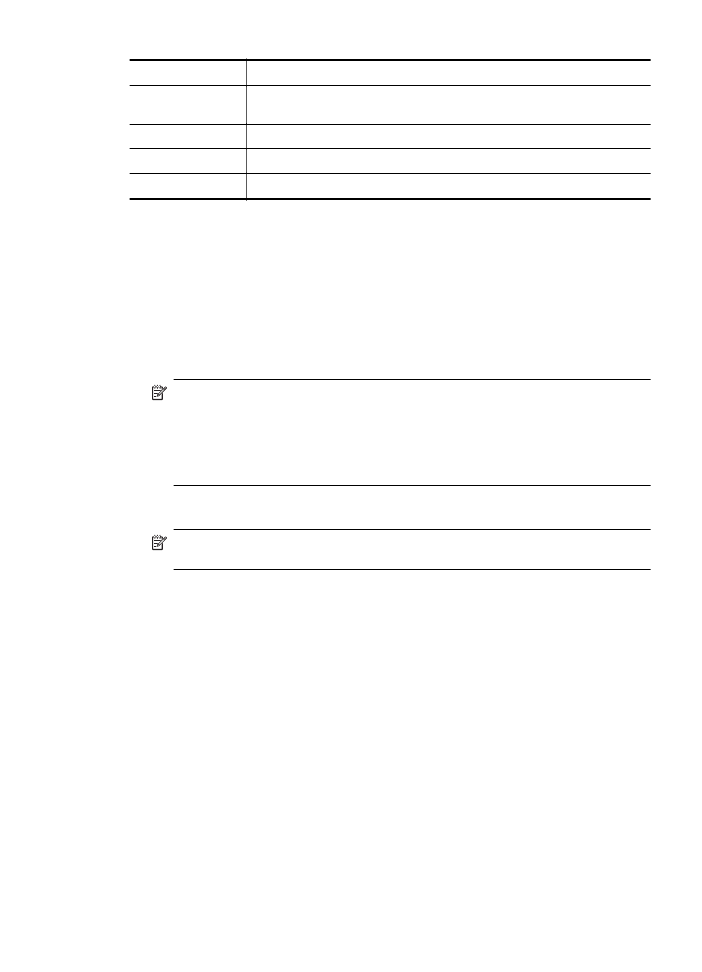Saluran suara/faks yang digunakan bersama dengan modem dial-up komputer
•
Saluran suara/faks yang digunakan bersama dengan modem dial-up komputer
•
Saluran suara/faks yang digunakan bersama dengan modem DSL/ADSL komputer
Saluran suara/faks yang digunakan bersama dengan modem dial-up komputer
Jika Anda menggunakan saluran telepon untuk panggilan faks dan telepon, gunakan petunjuk ini
untuk memasang faks Anda.
Ada dua cara berbeda untuk memasang printer ke komputer berdasarkan jumlah rongga telepon
pada komputer. Sebelum mulai, periksa komputer Anda untuk melihat apakah komputer memiliki
satu atau dua rongga telepon.
Catatan Jika komputer hanya memiliki satu rongga telepon, Anda harus membeli pembagi
saluran paralel (yang disebut juga penyambung), seperti yang ditampilkan dalam gambar.
(Pembagi saluran paralel memiliki satu rongga RJ-11 di depan dan dua rongga RJ-11 di
belakang. Jangan gunakan pembagi saluran telepon dua saluran, pembagi saluran serial,
atau pembagi saluran paralel yang memiliki dua rongga RJ-11 di depan dan satu konektor di
belakang.)
Contoh pembagi saluran paralel
Untuk memasang printer pada saluran telepon yang sama seperti komputer dengan dua
rongga telepon
Tampilan belakang printer
5
4
3
2
1
Apendiks C
190
Pengaturan lebih lanjut pada faks
1
Soket dinding telepon
2
Gunakan kabel telepon yang tersedia dalam kemasan printer untuk
dihubungkan ke 1-LINE (1-SALURAN).
3
Pembagi paralel
4
Komputer dengan modem
5
Telepon
1. Lepaskan konektor putih dari rongga berlabel 2-EXT (2-SAMBUNGAN) di bagian belakang
printer.
2. Temukan kabel telepon yang menghubungkan bagian belakang komputer (modem dial-up
komputer) ke soket telepon. Putuskan sambungan kabel dari soket telepon dan hubungkan
ke rongga berlabel 2-EXT (2-SAMBUNGAN) di bagian belakang printer.
3. Hubungkan telepon ke rongga "OUT" (Keluar) di bagian belakang modem dial-up komputer
Anda.
4. Dengan kabel telepon yang tersedia dalam kemasan printer, sambungkan salah satu
ujungnya ke soket telepon, lalu sambungkan ujung lainnya ke rongga berlabel 1-LINE (1-
SALURAN) di bagian belakang printer.
Catatan Anda mungkin perlu menghubungkan kabel telepon yang ada ke adaptor yang
tersedia di negara/wilayah Anda.
Jika Anda tidak menggunakan kabel yang tersedia untuk tersambung dari soket dinding
telepon ke printer, Anda mungkin tidak akan berhasil mengirim faks. Kabel telepon
khusus ini berbeda dari kabel telepon yang mungkin telah Anda miliki di rumah atau
kantor.
5. Apabila perangkat lunak modem Anda diset untuk menerima faks ke komputer secara
otomatis, nonaktifkan pengaturan itu.
Catatan Jika Anda tidak menonaktifkan pengaturan penerimaan faks otomatis di
perangkat lunak modem Anda, printer tidak dapat menerima faks.
6. Sekarang Anda harus menentukan bagaimana printer akan menjawab panggilan, secara
otomatis atau manual:
•
Jika Anda memasang printer agar menjawab panggilan secara otomatis, printer tersebut
akan menjawab semua panggilan masuk dan menerima faks. Dalam hal ini, printer tidak
dapat membedakan antara faks dan panggilan suara; jika menduga bahwa panggilan
tersebut merupakan panggilan suara, Anda harus menjawabnya sebelum printer. Untuk
memasang printer agar menjawab panggilan secara otomatis, aktifkan pengaturan Auto
Answer (Jawab Otomatis).
•
Jika Anda memasang printer agar menjawab faks secara manual, Anda harus siaga
untuk menjawab sendiri panggilan faks yang masuk, bila tidak, printer tidak dapat
menerima faks. Untuk mengeset printer agar menjawab panggilan secara manual,
nonaktifkan pengaturan Auto Answer (Jawab Otomatis).
7. Jalankan pengetesan faks.
Jika mengangkat telepon sebelum printer menjawab panggilan dan mendengar nada faks dari
mesin faks pengirim, Anda harus menjawab faks secara manual.
Jika Anda menggunakan saluran telepon Anda untuk suara, faks, dan modem dial-up komputer,
ikuti petunjuk ini untuk memasang faks Anda.
Jika Anda mengalami masalah pengaturan printer dengan peralatan opsional, hubungi penyedia
layanan atau vendor setempat untuk memperoleh bantuan lebih lanjut.
Memasang faks (sistem telepon paralel)
191